人生本是一个不断学习的过程,在这个过程中,图老师就是你们的好帮手,下面分享的Photoshop合成月色天使懂PS的网友们快点来了解吧!
【 tulaoshi.com - PS 】
教程的难点是溶图以及色调的调整。这也是所有合成类图片都必须掌握的。本教程用到的素材较多,因此溶图的时候需要非常注意,即要融合这些素材,而且色调也要一致。
最终效果
所有素材小图
1、新建一个800 * 1000像素的文件,背景填充颜色:#69686e,打开下图所示的素材1和素材2,调整大小和位置。素材2按Ctrl + ShiTuLaoShi.comft + U 去色,图层混合模式改为“柔光”,添加图层蒙版用黑色画笔擦去不要的部分,让素材1和素材2溶再一起,效果如下图。
(本文来源于图老师网站,更多请访问https://www.tulaoshi.com/ps/)
素材1

素材2

2、拖入月亮和云彩素材,用蒙版修掉月亮边缘及云彩部分不需要的部分。图层混合模(www.tulaoshi.com)式为“叠加”,与后面背景进行溶合。

月亮

云彩

3、拖入树木素材,图层混合模式改为“柔光”,3lian素材,同样用蒙版擦去不要的地方,复制一层移到左边,做左边的树,盖印图层背景部分基本完成。

tulaoshi树木
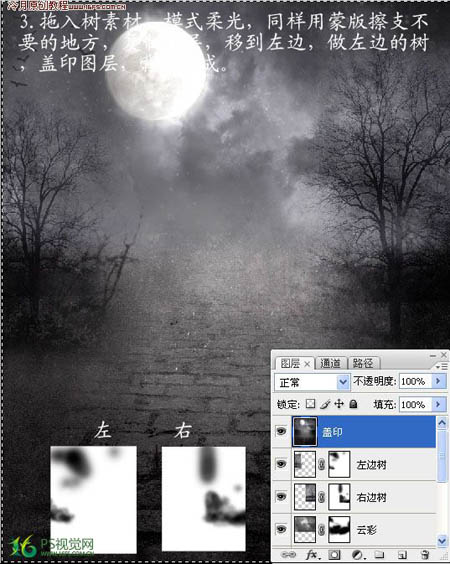
4、创建色彩平衡调整图层,参数设置如下图。

5、打开下图所示的人物素材,把人物抠出来拖进来,用柔一点的画笔,调整不透明度,在人物下方画一点阴影,再按住Ctrl 点人物得到人物的选区。

人物素材

6、保持选区,创建色相/饱和度、色彩平衡调整图层,参数设置如下图。目的使人物与背景色调协调。

7、新建一个图层,按Ctrl + Shift + Alt + E 盖印图层,图层混合模式改为“正片叠底”,不透明度改为:5tulaoshi0%,按住Alt添加图层蒙版,用白色画笔擦出人物的影子。

8、把扣好的灯素材拖进来,调整饱TuLaoShi.com和度和色彩平衡,在另建一层,用柔和画笔在等上画,再高斯模糊。不透明度设为:57%左右等到灯光,把花素材拖进来再调整好大小和位置。

古老的油灯

玫瑰鲜花


9、在背景层的上面拖入翅膀素材。把翅膀抠出来,调整色彩平衡,数值跟着主色调走,复制一层,图层混合模式改为“正片叠底”,压暗使它更有层次。

天使翅膀

10、加暗角,新建一个图层盖印图层,图层混合模式改为“正片叠底”,按住Alt键添加图层蒙版,用白色画笔把裙子暗部擦出来。最后盖印图层,整体锐化一下,加上文字完成最终效果。

最终效果:

来源:https://www.tulaoshi.com/n/20160405/2126112.html
看过《Photoshop合成月色天使》的人还看了以下文章 更多>>